Le chargeur de démarrage Grub de votre système Arch Linux est-il cassé? Besoin de le réinstaller pour rendre à nouveau votre système Arch amorçable? En fait, avec une astuce rapide dans l’ISO du programme d’installation d’Arch Linux, vous pouvez! Dans ce guide, nous vous montrerons comment!
Table des matières
Avant que nous commencions
Réparer Grub dans Arch Linux signifie se connecter à Internet via la ligne de commande dans le programme d’installation. Si vous utilisez Ethernet, la connexion est automatique et il n’y a rien à configurer. Cependant, si vous utilisez le WiFi, vous devrez vous connecter manuellement.
Pour vous connecter au WiFi dans le programme d’installation d’Arch Linux, consultez le Wiki officiel. Il vous guidera tout au long de la configuration d’une connexion WiFi dans le programme d’installation.
Téléchargement de l’ISO Arch Linux et création d’une clé USB

Si vous devez réinstaller Grub sur Arch Linux, vous aurez besoin de l’ISO d’installation sur USB. Si vous avez perdu votre fichier ISO d’installation d’origine, vous devrez télécharger l’ISO et créer une nouvelle clé USB amorçable.
Remarque: si vous disposez toujours de votre programme d’installation Arch Linux USB d’origine, vous pouvez ignorer cette section du guide.
Pour mettre la main sur le fichier ISO Arch Linux, rendez-vous sur ArchLinux.org. Une fois sur le site, trouvez le bouton «Télécharger» et sélectionnez-le avec la souris. Vous téléchargerez ensuite votre fichier ISO Arch Linux sur le PC ou le Mac de rechange sur lequel vous installez votre Arch Linux USB.
Une fois le fichier ISO téléchargé, rendez-vous sur Etcher.io et téléchargez la dernière version de l’application. Etcher est multiplateforme et fonctionnera sous Windows, Mac OS et tout système d’exploitation Linux.
Après avoir téléchargé Etcher, ouvrez-le et suivez les instructions étape par étape ci-dessous pour créer votre nouveau fichier ISO.
Étape 1: Trouvez le bouton «Flash à partir du fichier» et cliquez dessus avec la souris. Lorsque vous sélectionnez le bouton «Flash à partir du fichier», Etcher ouvrira une fenêtre de navigateur de fichiers. À l’aide de cette fenêtre, recherchez le fichier ISO Arch Linux et sélectionnez-le pour l’ajouter à l’application.
Étape 2: Insérez votre clé USB dans le port USB de l’ordinateur. Après l’avoir inséré, cliquez sur le bouton «Sélectionner la cible» et ouvrez la zone de sélection des appareils. Ensuite, utilisez-le pour cliquer sur la clé USB que vous utiliserez pour installer l’ISO Arch Linux.
Étape 3: Localisez le « Flash! » et cliquez dessus avec la souris. En cliquant sur « Flash! » , Etcher commencera à flasher le fichier ISO Arch Linux sur votre clé USB.
Lorsque le clignotement est terminé, débranchez la clé USB du PC de rechange et branchez-la sur votre système Arch Linux. Ensuite, démarrez dans le BIOS de l’Arch PC et configurez-le pour démarrer à partir d’une clé USB.
Montage de votre installation Arch Linux
Vous devez monter votre installation Arch Linux dans le programme d’installation pour réinstaller Grub. Pour ce faire, commencez par exécuter la commande lsblk. La commande lsblk répertorie tous les périphériques de stockage connectés sur le système.
De là, localisez votre partition racine. Dans cet exemple, l’étiquette de lecteur de la partition racine est / dev / sda2. Veuillez garder à l’esprit que votre partition racine sera différente. Vous devrez déterminer ce que votre partition racine utilise lsblk.
Une fois que vous avez déterminé quelle est l’étiquette de lecteur de votre partition racine, montez-la dans le dossier / mnt à l’aide de la commande mount.
mount /dev/sda2 /mnt
Après avoir monté la partition racine, vous devrez monter la partition de démarrage. Cette partie est délicate, et elle diffère selon le type d’installation de votre système Arch Linux.
UEFI
Si vous avez installé Arch Linux en mode UEFI, vous disposez probablement d’une partition UEFI dédiée d’une taille d’environ 512 Mo environ. Dans cet exemple, la partition de démarrage UEFI est / dev / sda1 et se monte sur / boot / efi / dans Arch Linux.
Remarque: le libellé de votre partition de démarrage UEFI sera différent du
Pour monter la partition UEFI dans le programme d’installation, utilisez la commande de montage suivante.
mount /dev/sda1 /mnt/boot/efi
Veuillez garder à l’esprit que chaque système Arch Linux est différent. Lors de l’installation, vous avez choisi des points de montage pour votre partition de démarrage UEFI. Si votre point de montage diffère de / boot / efi, vous devrez le spécifier à la place de l’exemple de commande ci-dessous pour pouvoir y accéder dans le programme d’installation d’Arch Linux.
Vous ne savez pas où votre partition UEFI se monte? Vérifiez votre fichier fstab avec la commande ci-dessous. Il décrit l’emplacement de montage de chaque partition dans Arch Linux.

cat /mnt/etc/fstab
Non-UEFI
Si vous avez installé Arch Linux en mode non UEFI, le chargeur de démarrage est installé directement sur le MBR de la partition racine. Il n’est pas nécessaire de monter autre chose que la partition racine pour réparer grub.
Réinstaller grub
Si votre Grub est cassé sous Arch Linux, vous pouvez simplement le réinstaller pour le réparer. Pour le réinstaller, vous devez d’abord accéder à votre système Arch Linux existant dans Arch Chroot. Pour ce faire, entrez la commande arch-chroot ci-dessous.
arch-chroot /mnt
En entrant la commande ci-dessus, vous accéderez à votre installation Arch Linux. De là, Grub peut être facilement réinstallé.
Grub réinstaller UEFI
Pour réinstaller Grub sur un système UEFI, entrez les commandes ci-dessous. N’oubliez pas de changer –efi-directory = / boot / efi si votre répertoire EFI n’est pas / boot / efi.
pacman -S grub efibootmgr os-prober grub-install --target=x86_64-efi --efi-directory=/boot/efi --bootloader-id=grub grub-mkconfig -o /boot/grub/grub.cfg
Grub réinstaller non-UEFI
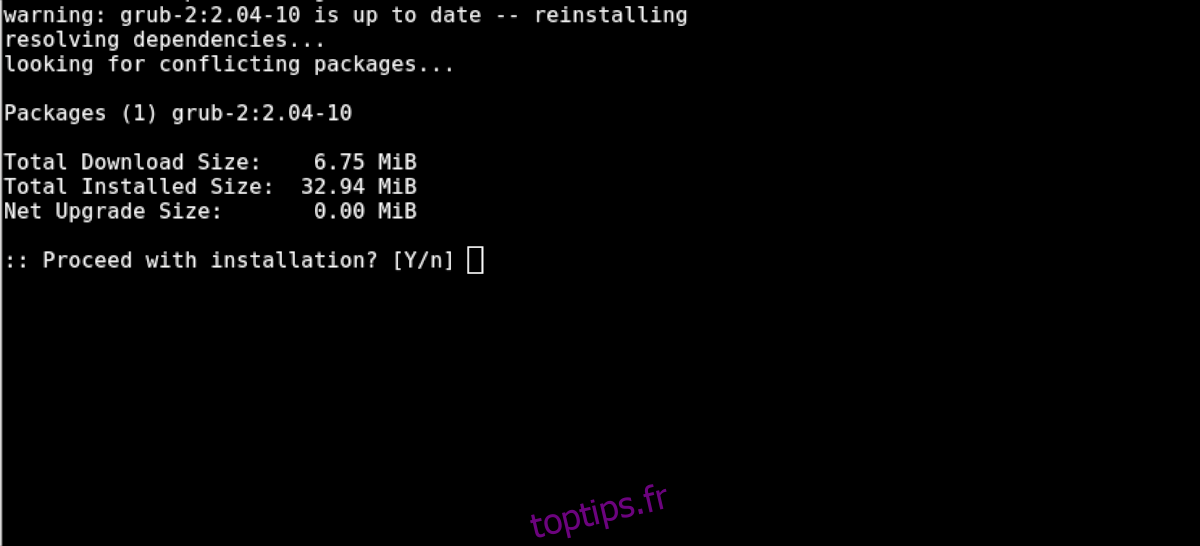
Pour réinstaller Grub sur un système non UEFI, entrez les commandes ci-dessous. Assurez-vous de changer / dev / sda dans la deuxième commande pour refléter le disque dur sur lequel vous avez installé Arch Linux.
pacman -S grub grub-install --recheck --target=i386-pc /dev/sda grub-mkconfig -o /boot/grub/grub.cfg


